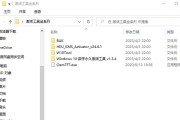随着Windows7系统的流行,越来越多的用户希望将其安装在自己的电脑上。而使用USB安装Win7系统是一种快捷便利的方法,本文将为大家介绍一套简单易行的安装步骤,让你轻松体验Win7系统。
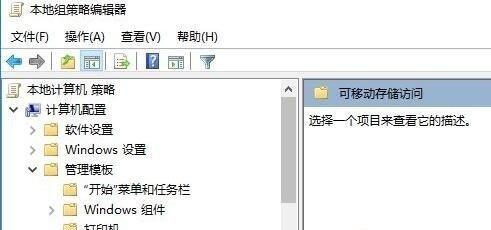
准备工作
1.准备一个容量大于4GB的U盘,并将其格式化为FAT32文件系统。
2.下载Win7系统镜像文件,并解压到计算机的某个目录下。
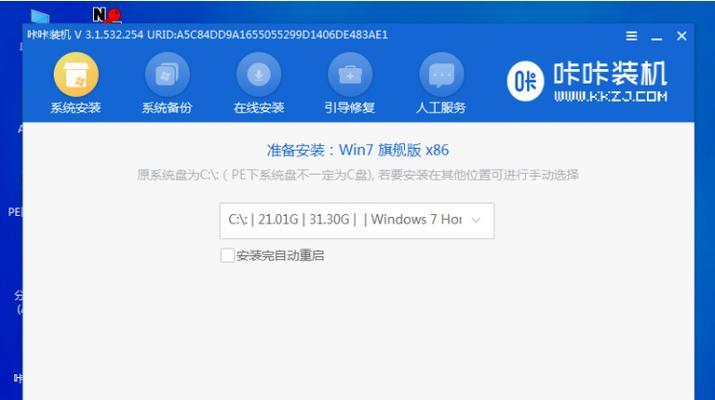
制作启动盘
1.打开电脑上的“命令提示符”,输入“diskpart”命令并回车。
2.在命令提示符窗口输入“listdisk”命令查看已连接的磁盘列表。
3.根据U盘的大小,在磁盘列表中找到对应的磁盘号。
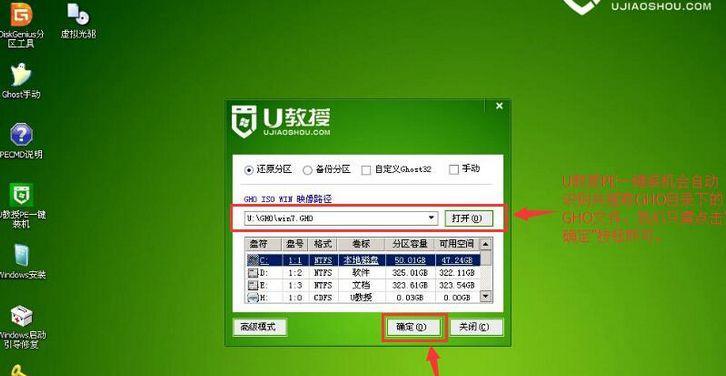
4.输入“selectdiskX”(X为U盘对应的磁盘号)命令选中U盘。
5.依次执行“clean”、“createpartitionprimary”、“selectpartition1”和“active”命令来清除U盘数据并设置为活动分区。
6.输入“formatfs=fat32quick”命令对U盘进行快速格式化。
7.输入“assign”命令将U盘分配一个可用的盘符。
复制系统文件
1.打开解压后的Win7系统目录,将所有文件和文件夹复制到U盘中。
2.等待文件复制完成后,安全地弹出U盘。
启动安装
1.将制作好的启动盘插入需要安装Win7系统的电脑上。
2.重启电脑,并按下相应的按键(通常是F12或Del键)进入BIOS设置。
3.在BIOS设置中将U盘设为第一启动项。
4.保存设置并重新启动电脑,此时系统将从U盘启动。
安装Win7系统
1.进入Win7安装界面后,选择所需的语言、时区和键盘布局。
2.点击“安装”按钮开始安装过程。
3.阅读并接受许可协议后,选择“自定义”安装选项。
4.在磁盘分区页面上,选择一个目标分区来安装系统。
5.点击“下一步”按钮开始安装。
等待安装完成
1.系统将自动完成安装过程,并在完成后自动重启电脑。
2.在重启后,系统会进行一些初始化设置和优化操作,请耐心等待。
系统设置
1.进入Win7系统后,按照提示进行一些基本设置,如设置用户名、密码等。
2.检查设备驱动是否完全安装,如有缺失可以通过官方网站下载并安装。
更新系统
1.打开Windows更新功能,更新系统补丁和驱动程序,以确保系统的安全性和稳定性。
安装常用软件
1.下载并安装一些常用的软件,如浏览器、办公套件、音视频播放器等。
个性化设置
1.根据个人需求,设置桌面壁纸、主题、屏幕保护程序等。
安全设置
1.安装杀毒软件,并进行病毒库更新。
2.开启防火墙和WindowsDefender等系统安全功能。
数据迁移
1.将原系统中的个人文件和数据迁移到新的Win7系统中。
系统优化
1.进行一些系统优化操作,如关闭不必要的自启动项、清理无用文件等。
备份系统
1.定期备份系统,以防意外情况导致数据丢失或系统崩溃。
尽情享受Win7系统
1.经过以上步骤,你已成功安装了Win7系统,现在可以尽情享受它带来的便利和功能了。
通过以上简单的步骤,使用USB安装Win7系统变得轻松易行。只需准备好U盘、系统镜像文件,并按照教程逐步操作,就能成功安装并配置自己的Win7系统。希望本文对你有所帮助,祝你玩得愉快!
标签: #安装系统